Elementorの「コンテンツ関数を呼び出す必要があります」エラーを修正する方法

Elementorを使用していると、この強力なページビルダープラグイン特有のエラーに遭遇することがあります。最もイライラさせられる問題の一つは "You Must Call the Content Function" エラーです。このエラーはページビルダーの使用を完全にブロックします。
通常、このエラーはデフォルトのビルダーでサポートされていないページを編集しようとしたときに発生します。すべてのページで発生しない限り、この問題を解決するのは比較的簡単です。根本的な原因を特定すれば、問題の解決は素早く簡単です。

コンテンツ関数を呼び出す必要があります。
このエラーが発生すると、次のようなメッセージが表示されます:
"申し訳ありませんが、コンテンツエリアがページに見つかりませんでした。このページで Elementor を動作させるには、現在のテンプレートで 'the_content' 関数を呼び出す必要があります。"
このメッセージは、テーマの潜在的な問題、特にWordPressの the_content 関数を使用してください。しかし、この問題はElementorフレンドリーなテーマに限ったことではありません。それは the_content 関数は投稿内容を表示するため、WordPressでは不可欠です。
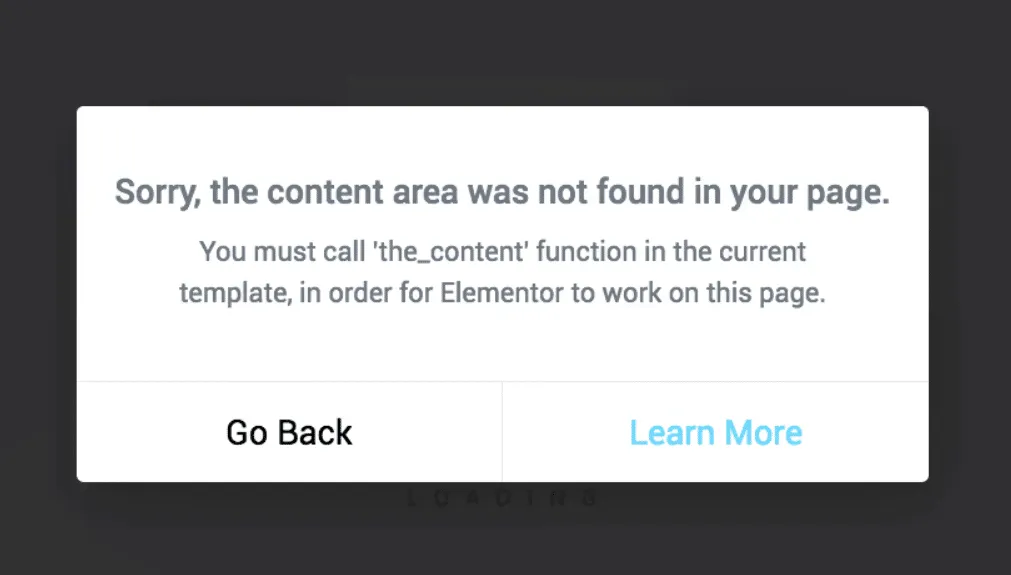
このエラーはいくつかの理由で発生します。最も一般的なシナリオは、Elementorでサポートされていないコンテンツタイプ、たとえばプラグインの無料版で商品ページを編集しようとした場合です。このエラーはブラウザのキャッシュをクリアすることで解決できます。ここでは、より複雑なシナリオとその解決策について説明します。
Elementorの「コンテンツ関数を呼び出す必要があります」エラーを修正する方法(4つの方法)
1.テーマビルダーでブログアーカイブページを編集
Elementorの無料版には、WordPressのフルサイト編集と同様の機能を持つテーマビルダーツールが含まれていません。テーマビルダーを使うと、テーマテンプレートを通常のページのように編集できます。
カスタムブログアーカイブページのために、テーマビルダーを使用する代わりにElementor Editorに直接アクセスしようとすると、"You Must Call the Content Function "エラーが発生する可能性があります。
これを解決するには
- に移動します。 テンプレート > テーマビルダー をクリックしてください。
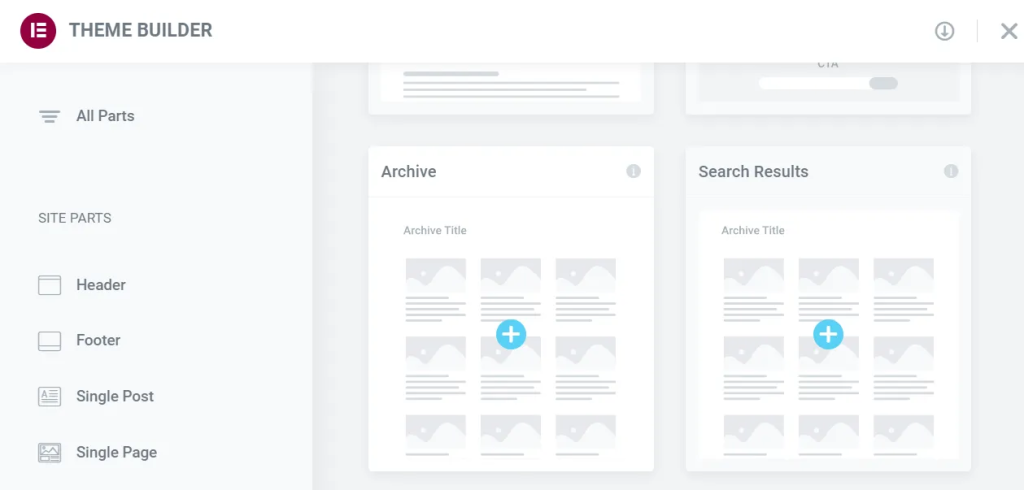
- 次のページで、編集したいテンプレートを選択します。
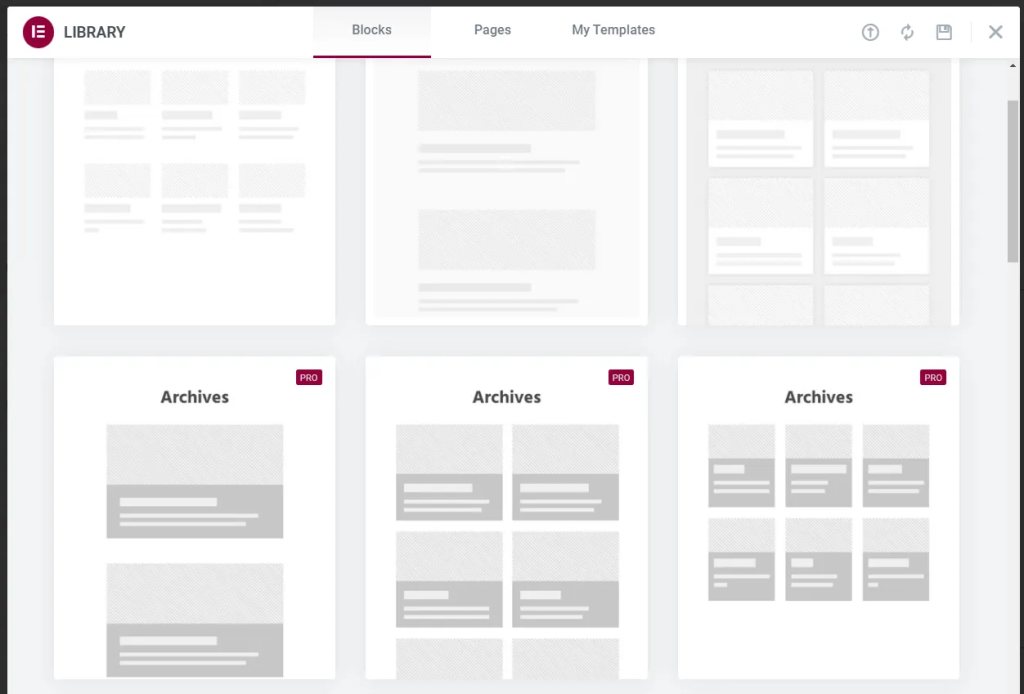
選択すると、Elementor Editorが起動し、通常通り変更を加えることができます。さらに、あなたのテーマ用にあらかじめデザインされたテンプレートコレクションにアクセスできます。
ブログアーカイブテンプレートを編集した後、Elementorページビルダーを使って変更を保存します。
2.テーマビルダーを使った商品ページの編集
Elementorで個別の商品ページを編集しようとすると、WooCommerceのカスタム投稿タイプ "Products "がコンテンツ機能エラーを引き起こす可能性があります。これはElementorの無料版が商品ページの編集をサポートしていないためです。
この問題を解決するには、Proライセンスが必要です。Elementor Proをアクティベートすると、テーマビルダーを使って商品ページやショップページのテンプレートを編集できるようになります。テーマビルダーにアクセスするには テンプレート > テーマビルダー.
注: デフォルトでは、Elementor Proにはあらかじめ作成された商品ページテンプレートは含まれていません。しかし、あなたのサイトで使用するためにテンプレートをインポートすることができます。
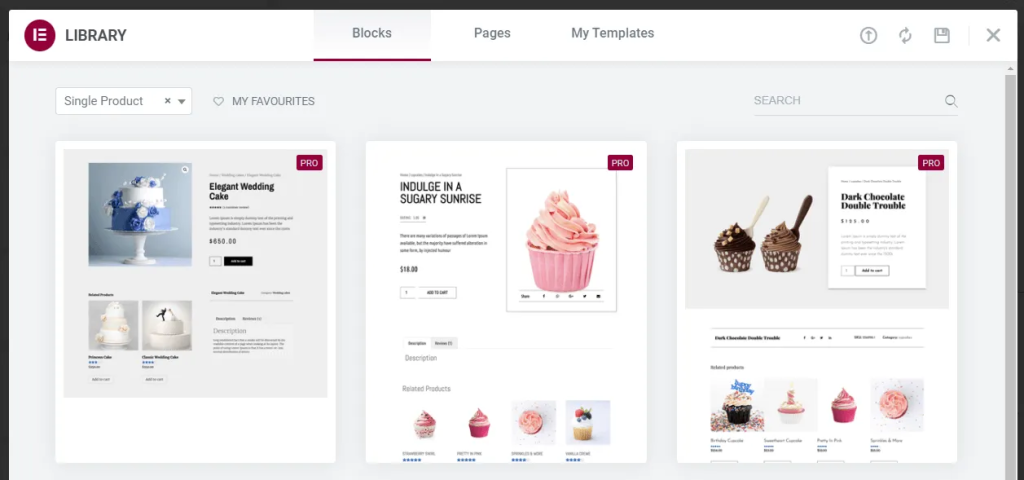
ブログのアーカイブページと同様に、Elementor Editorを使って製品テンプレートのあらゆるデザイン面をカスタマイズできます。唯一の違いはエディタへのアクセス方法にあります。
3.ユニークなページスラッグの確保
WordPress のページスラッグを再利用すると、Elementor で "You Must Call the Content Function" エラーが発生することがあります。デフォルトでは、WordPress はブログ記事やページのスラッグの重複を許可しません。しかし、ページ、商品、投稿カテゴリのスラッグの重複は許可される場合があります。
これはWordPressのパーマリンクシステム内で混乱を引き起こす可能性があります。このような場合、Elementorのページビルダーがページタイプを誤って解釈する可能性があり、編集のためにテーマビルダーが必要になります(これは上級ユーザーのみが利用可能です)。
これを避けるために
- 各ページ、製品、カテゴリのスラッグが一意であることを確認します。
- ブロックエディタを使って、どんなページスラッグも簡単に変更できます。
4.カスタムページテンプレートに the_content 機能
エラーメッセージが示すように、WordPressの the_content 関数を使用すると、"You Must Call the Content Function" エラーが発生する可能性があります。
テーマが問題を引き起こしているかどうかを判断するには、Twenty Twenty-OneやTwenty Twenty-Twoのようなデフォルトのテーマに切り替えてください。切り替えることでエラーが解決する場合、以前のテンプレートには the_content 関数です。
選択肢は2つあります:
- 永久的に別のテーマに切り替えます。
- 問題のあるページテンプレートを編集します。
テンプレートを安全に変更するには、PHPとテーマ開発の基本的な知識が必要です。通常は ページ.php または シングル.php ファイルを作成します。
ファイルを探して編集する手順:
- に移動します。
wpコンテンツ/テーマディレクトリにあります。
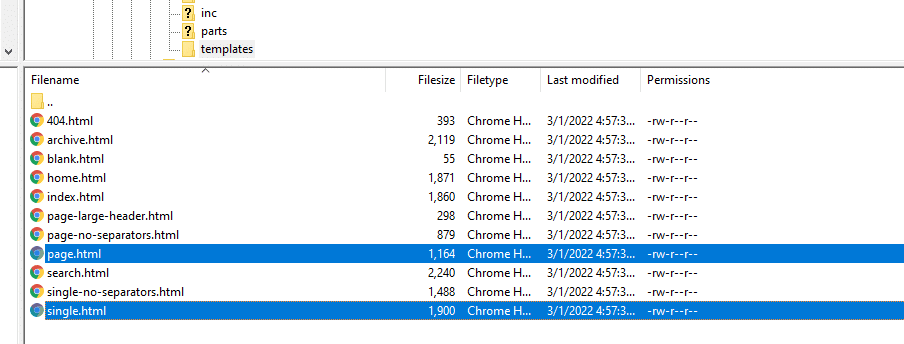
- アクティブなテーマのフォルダを探します。
- 以下のようなテンプレートファイルを探してください。
ページ.phpまたはシングル.php.
適切な箇所に以下のコードを追加してください:
結論
Elementor の "You Must Call the Content Function" エラーにより、ページビルダーを使用して特定のページ(または複数のページ)を編集できなくなることがあります。ほとんどの場合、この問題はElementorの無料版でサポートされていないページテンプレートを編集しようとしたときに発生します。
このエラーを解決するには、以下の手順に従ってください。最初の2つの方法は、Elementor Proのライセンスが必要です:
- ブログのアーカイブページを編集するには、テーマビルダーを使用します。
- 商品ページの編集にはテーマビルダーを使用します。
- ユニークなページスラッグを確保してください。
- カスタムページのテンプレートに
the_content関数です。
原因を特定し、適切な解決策を適用することで、この問題を解決し、Elementorを使用したWordPressサイトのデザインに戻ることができます。


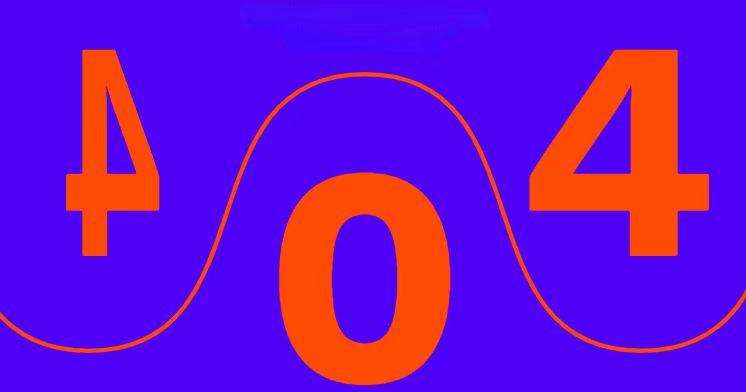




それを探しているんです。